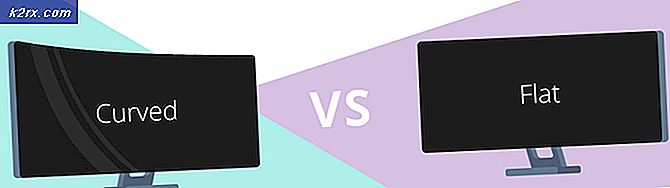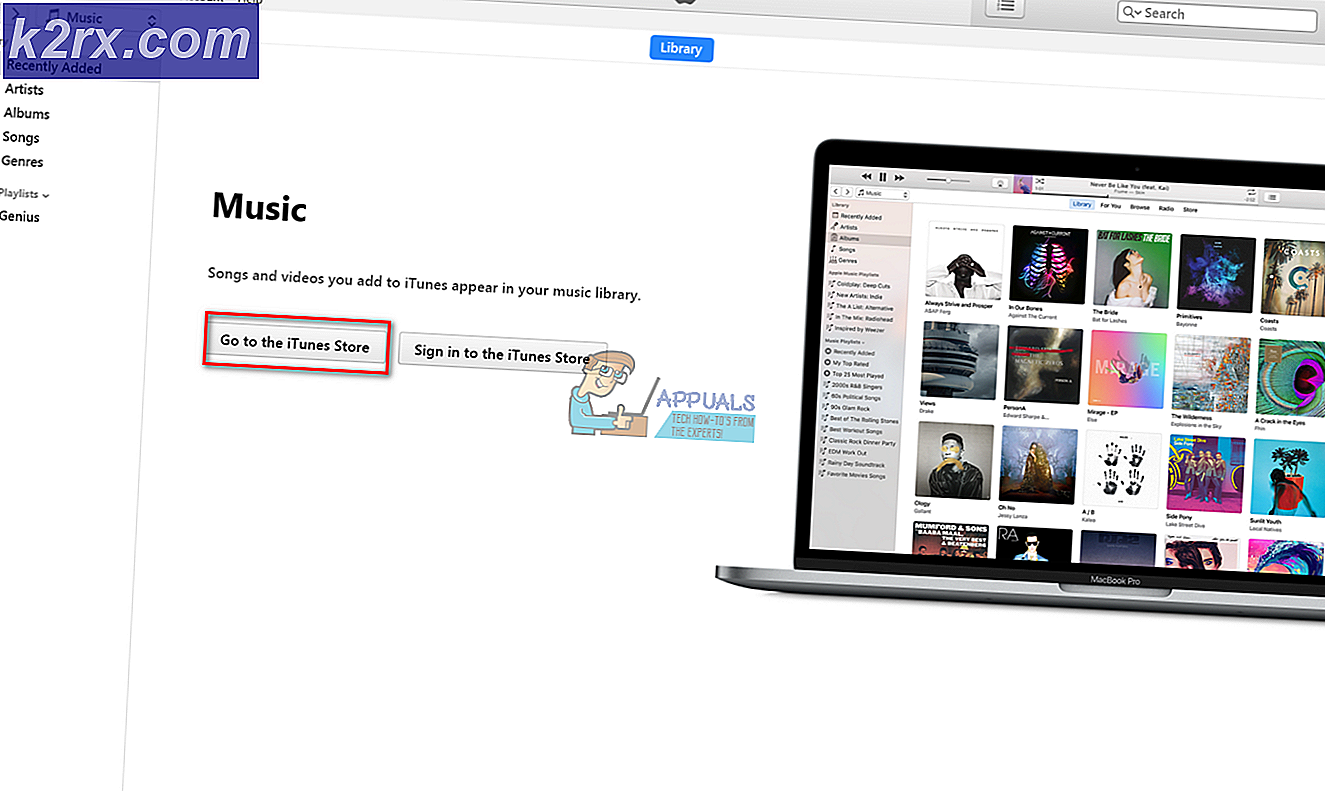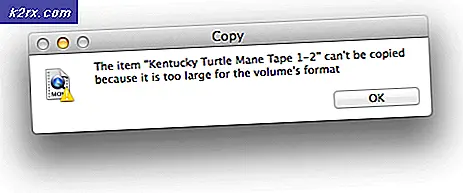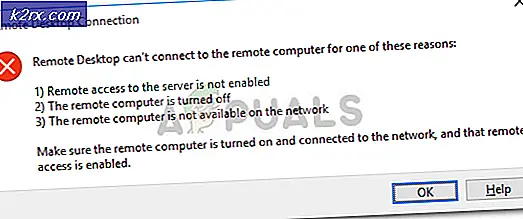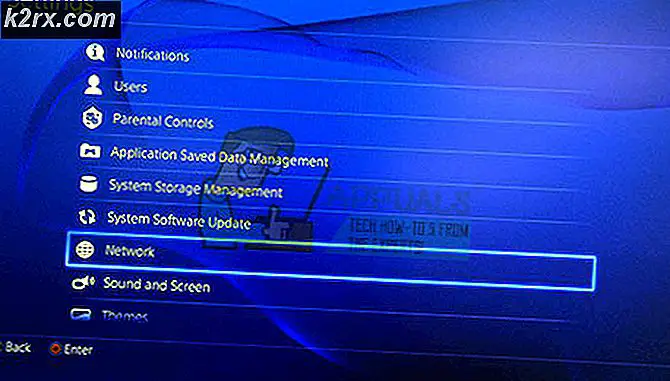Cách thiết lập mạng WiFi Mesh của bạn
Vì vậy, bạn đã đi ra ngoài, nhảy vào bandwagon và tiếp tục và mua cho mình một mạng Mesh WiFi. Bây giờ bạn đang ở đây để cố gắng tìm ra cách cài đặt nó, đó là những gì đưa bạn đến đây. Vâng, đầu tiên, xin chúc mừng. Bạn đã thực hiện một trong những khoản đầu tư vào internet thông minh nhất có thể. Bây giờ, hãy thảo luận cách bắt đầu và vận hành khoản đầu tư này để bạn có thể tận hưởng kết nối Internet tốc độ cao và liền mạch trong từng inch của ngôi nhà của mình (hoặc trường học hoặc nơi làm việc hoặc bất cứ nơi nào bạn muốn đưa những chàng trai hư này lên).
Trước hết, hãy hiểu cách mạng Mesh WiFi mới của bạn thực sự hoạt động như thế nào. Hiểu được nguyên tắc cốt lõi của nó sẽ giúp bạn thiết lập nó một cách phù hợp để bạn có thể tận dụng các khả năng của nó và tận dụng tối đa nó. Để bắt đầu, hãy hiểu hai điều. Một, mạng Mesh WiFi của bạn có một bộ định tuyến chính trung tâm và một số nút vệ tinh là phần mở rộng của bộ định tuyến đó như thể chính bộ định tuyến được đặt ở các vị trí vệ tinh đó. Hai, mạng của bạn thoát khỏi các nút đi cùng đường cho đến khi nó đến nút gần bạn nhất; đây là cách truyền dữ liệu và truyền tín hiệu của nó diễn ra. Từ hai điều này, bạn có thể kết luận rằng kết nối sẽ không giảm khi bạn chuyển từ khu vực này sang khu vực khác miễn là có một nút khác gần đó để bạn kết nối (bạn sẽ không phải ngắt kết nối và kết nối lại mỗi khi bạn di chuyển qua không gian của mình và nhập lại mật khẩu cho bộ mở rộng và bộ tăng tốc như bạn làm trong thiết lập truyền thống). Bạn cũng có thể kết luận rằng việc giãn cách các nút này ra một cách chiến lược sẽ đi một chặng đường dài trong việc đảm bảo rằng bạn không có bất kỳ vùng chết nào trong không gian của mình và bạn cũng không có quá nhiều nút mà tín hiệu của bạn cần phải nhảy qua cho đến khi nó đến được với bạn.
Với các nguyên tắc cơ bản, hãy biết rằng việc thiết lập mạng Mesh WiFi được thiết kế để dễ dàng vì các thiết bị này được thiết kế đặc biệt để thân thiện với người dùng và dễ làm việc. Có một số điều cần đánh giá trước khi thiết lập để đảm bảo rằng bạn đặt chúng một cách lý tưởng và sử dụng đúng bộ định tuyến Mesh để đáp ứng nhu cầu của bạn.
Bước 1: Thiết lập ứng dụng
Mỗi mạng Mesh WiFi đi kèm với ứng dụng phần mềm đặc biệt của riêng nó. Để bắt đầu quy trình thiết lập, hãy tìm ứng dụng sản phẩm của bạn trên cửa hàng ứng dụng hoặc cửa hàng google play và nhấn tải xuống. Bạn có thể tìm thấy mã QR trên hộp sản phẩm hoặc trên tờ rơi đi kèm. Bạn có thể quét phần này để hướng điện thoại của mình đến trang tải xuống của ứng dụng.
Khi bạn đã tải xuống ứng dụng, hãy khởi chạy nó và tạo tài khoản của bạn. Đặt tên người dùng và mật khẩu quản trị viên của bạn (và ghi chú nó xuống đâu đó để bạn không quên vì tất cả kết nối internet của bạn sẽ được kiểm soát bởi một mật khẩu này).
Bước 2: Định vị nút lưới chính của bạn
Mạng Mesh của bạn sẽ có một nút bộ định tuyến chính và nhiều nút vệ tinh. Nút bộ định tuyến chính của bạn nên được đặt gần nơi đặt bộ định tuyến truyền thống trước đây của bạn vì nó sẽ ăn mòn modem truyền thống chính mà bạn đã có thông qua kết nối mạng LAN. Điều này được thực hiện để nó có thể trích xuất tín hiệu đường truyền chính đang cung cấp kết nối internet cho không gian của bạn. Không đặt nút bộ định tuyến chính trung tâm này trong bất kỳ không gian kín nào như tủ quần áo hoặc ngăn kéo. Giữ nó ở ngoài trời để nó có thể giao tiếp tốt với tất cả các nút vệ tinh của nó.
Bước 3: Tích hợp nút lưới chính với Modem của bạn
Ngắt kết nối modem của bạn khỏi phích cắm nguồn để có cơ hội đặt lại modem. Điều này sẽ cho phép nó chỉ định các nút Mesh mà bạn kết nối mỗi nút một địa chỉ IP mới và hợp lệ. Bây giờ, hãy sử dụng cáp LAN để kết nối nút bộ định tuyến chính trung tâm với bộ định tuyến modem cũ của bạn. Tăng sức mạnh cho cả hai thiết bị.
Khởi chạy ứng dụng mạng Mesh mà bạn vừa cài đặt và làm theo hướng dẫn trên màn hình để định cấu hình nút chính với bộ định tuyến không dây của bạn. Các hướng dẫn khác nhau giữa các nhà sản xuất nhưng rất đơn giản và dễ làm theo. Thao tác này sẽ chỉ định địa chỉ IP chính cho nút chính trung tâm của bạn và bạn cũng có thể đặt tên và mật khẩu cho kết nối Không dây của mình tại thời điểm này.
Một số mạng Mesh cho phép bạn chỉ sử dụng một SSID duy nhất cho cả hai băng tần vô tuyến, nhưng những mạng khác cho phép bạn đặt tên riêng cho các băng tần 2,4 GHz và 5 GHz. Nếu mạng Mesh của bạn phục vụ cho điều này, bạn cũng có thể đặt những tên đó thông qua ứng dụng tại thời điểm này.
Bước 4: Định vị các nút vệ tinh của bạn
Đặt các nút vệ tinh của bạn trên không gian bạn đang cố gắng bao phủ, cách đều chúng để chúng bao phủ diện tích tối ưu và ngăn chặn bất kỳ vùng chết nào trong không gian của bạn. Điều này sẽ đảm bảo rằng bạn có một điểm truy cập nút vệ tinh ở gần bạn cho dù bạn đi đâu và sẽ giúp trong quá trình liên lạc với nhau cũng như nhận được tín hiệu dữ liệu của bạn một cách liền mạch.
Nguyên tắc chung khi đặt nút là xác định vùng chết tiềm ẩn mà bạn muốn mở rộng tín hiệu WiFi của mình cho đến và đặt một nút ở giữa bộ định tuyến Mesh chính trung tâm và vùng chết đó. Nếu vùng chết đó ở xa, thì hãy cân nhắc chia khoảng cách thành phần ba và đặt hai nút dọc theo đường đến vùng chết tiềm năng đó. Không để một nút kéo dài qua hai phòng hoặc hơn 30 feet nói chung. Kiểm tra các nguyên tắc cụ thể và phạm vi của các nút bạn đã mua để giải thích các thông số kỹ thuật phạm vi duy nhất của chúng. Hầu hết các thiết lập nút Mesh WiFi đều cho bạn biết liệu vị trí của bạn có tốt hay không thông qua chỉ báo LED trên nút. Khi bạn di chuyển ra xa hơn vào một khu vực khó chịu, nút sẽ sáng lên với đèn LED màu đỏ để cho bạn biết rằng đây không phải là một vị trí tốt.
Khi bạn đã đặt các nút của mình ở vị trí gần nhau, hãy khởi chạy ứng dụng Mesh của bạn và tìm kiếm các nút. Ứng dụng của bạn sẽ tự động tìm kiếm và kết nối với chúng miễn là chúng nằm trong phạm vi phủ sóng ở bất cứ nơi nào bạn đặt chúng trên không gian của mình. Các ứng dụng mạng Mesh WiFi cũng cung cấp các phép đo cường độ tín hiệu và cho bạn biết liệu nút của bạn có được đặt tốt hay không. Bạn có thể thực hiện các bài kiểm tra tín hiệu trong ứng dụng để xác định liệu vị trí của bạn có tốt hay không và di chuyển các nút và lặp lại các bài kiểm tra cho đến khi vị trí đạt yêu cầu.
Hãy nhớ rằng các nút của bạn sẽ có thể cung cấp kết nối có dây với bảng điều khiển và TV của bạn, vì vậy bạn nên để chúng ở gần các thiết bị này để chúng có thể dễ dàng được kết nối với nhau. Hầu hết các nút có ít nhất một cổng LAN cho phép bạn kết nối thiết bị, nhưng một số đi kèm với nhiều cổng. Đo lường nhu cầu tích hợp thiết bị của bạn và đặt các nút của bạn cũng như xem xét yếu tố này.
Bước 5: Quyết định giữa Backhaul có dây & không dây
Backhaul không dây là khả năng các nút Mesh của bạn trả lại dữ liệu nhận được thông qua chúng đến bộ định tuyến WiFi Mesh chính trung tâm. Dựa trên thông số kỹ thuật của mạng Mesh của bạn, nó có thể sử dụng cả hai băng tần vô tuyến (2,4 GHz và 5 GHz) cho hệ thống mạng không dây hoặc có thể chỉ sử dụng một luồng 5 GHz chuyên dụng. Một số thiết lập Mesh cũng cung cấp tùy chọn để kết nối giữa các nút. Kết nối có dây sẽ cung cấp hiệu suất tốt hơn, vì vậy nếu bạn có khả năng định cấu hình nó và có dây để làm như vậy thì điều này được khuyến nghị. Bạn có thể muốn xem xét sự xuất hiện của những sợi dây này và có thể lắp đặt các ống dẫn được giấu kín cho hệ thống dây WiFi trong nhà của bạn.
Bước 6: Thiết lập các điều khiển đặc biệt
Thông qua ứng dụng của mạng Mesh, bạn sẽ có thể thiết lập kiểm soát của phụ huynh, chặn nội dung hoặc trang web nhất định và cũng chỉ định mức độ ưu tiên cho thiết bị. Để làm điều này, bạn có thể tạo các cấu hình riêng biệt cho các thiết bị bạn kết nối với hệ thống của mình để điều chỉnh khả năng hiển thị internet của chúng. Ví dụ: nếu bạn có hai người lớn, một thanh thiếu niên và một em bé trong nhà, bạn có thể tạo hồ sơ cho từng người trong số họ liên kết với các thiết bị cụ thể của họ ở nhà (tức là máy tính xách tay, điện thoại, máy tính bảng và các thiết bị khác của họ) và thiết lập nội dung hạn chế và phụ cấp. Hồ sơ trẻ em chỉ có thể được giới hạn cho nội dung dưới 7 tuổi. Điều này sẽ không cho phép truy cập vào các trang web truyền thông xã hội hoặc các trang web người lớn. Hồ sơ thanh thiếu niên có thể được giới hạn trong nội dung PG-13. Điều này cũng sẽ hạn chế việc tiếp xúc với nội dung người lớn và các hoạt động trực tuyến của người lớn. Hồ sơ người lớn có thể được giữ ở trạng thái mở. Sự lựa chọn là của bạn để đặt những hồ sơ này thành những gì bạn cho là phù hợp với lứa tuổi. Một cấu hình chung cho việc sử dụng phổ biến các thiết bị gia đình như TV cũng có thể được tạo để cho phép nội dung đối tượng chung.
Thông qua ứng dụng này, bạn có thể theo dõi hoạt động và việc sử dụng internet trong không gian của mình. Bạn có thể xem những trang nào được truy cập khi chúng được truy cập và lượng dữ liệu được tiêu thụ. Hầu hết các mạng Mesh WiFi đều được tích hợp tính năng bảo vệ chống vi-rút và phần mềm độc hại để bảo vệ thiết bị của bạn khỏi nó trước khi nó đến tay bạn.
Lời kết
Thiết lập mạng Mesh WiFi là một quá trình dễ dàng vì chúng được thiết kế đặc biệt để dễ sử dụng. Các ứng dụng phần mềm đi kèm với chúng làm cho toàn bộ quá trình thiết lập trở nên dễ dàng hơn nhiều, cung cấp cho bạn các gợi ý, chỉ báo và hướng dẫn trong suốt quá trình. Các ứng dụng này cũng được trang bị các thuật toán khắc phục sự cố và trung tâm trợ giúp, giúp toàn bộ quá trình trở nên dễ dàng và không phức tạp. Phần khó nhất và tốn thời gian nhất của thiết lập này sẽ là vị trí của các nút vệ tinh của bạn nhưng nếu bạn làm theo các hướng dẫn được đưa ra ở trên, bạn sẽ đặt chúng ở những vị trí chiến lược nhất phục vụ tốt cho tất cả các thiết bị của bạn và internet trong không gian của bạn nhu cầu.